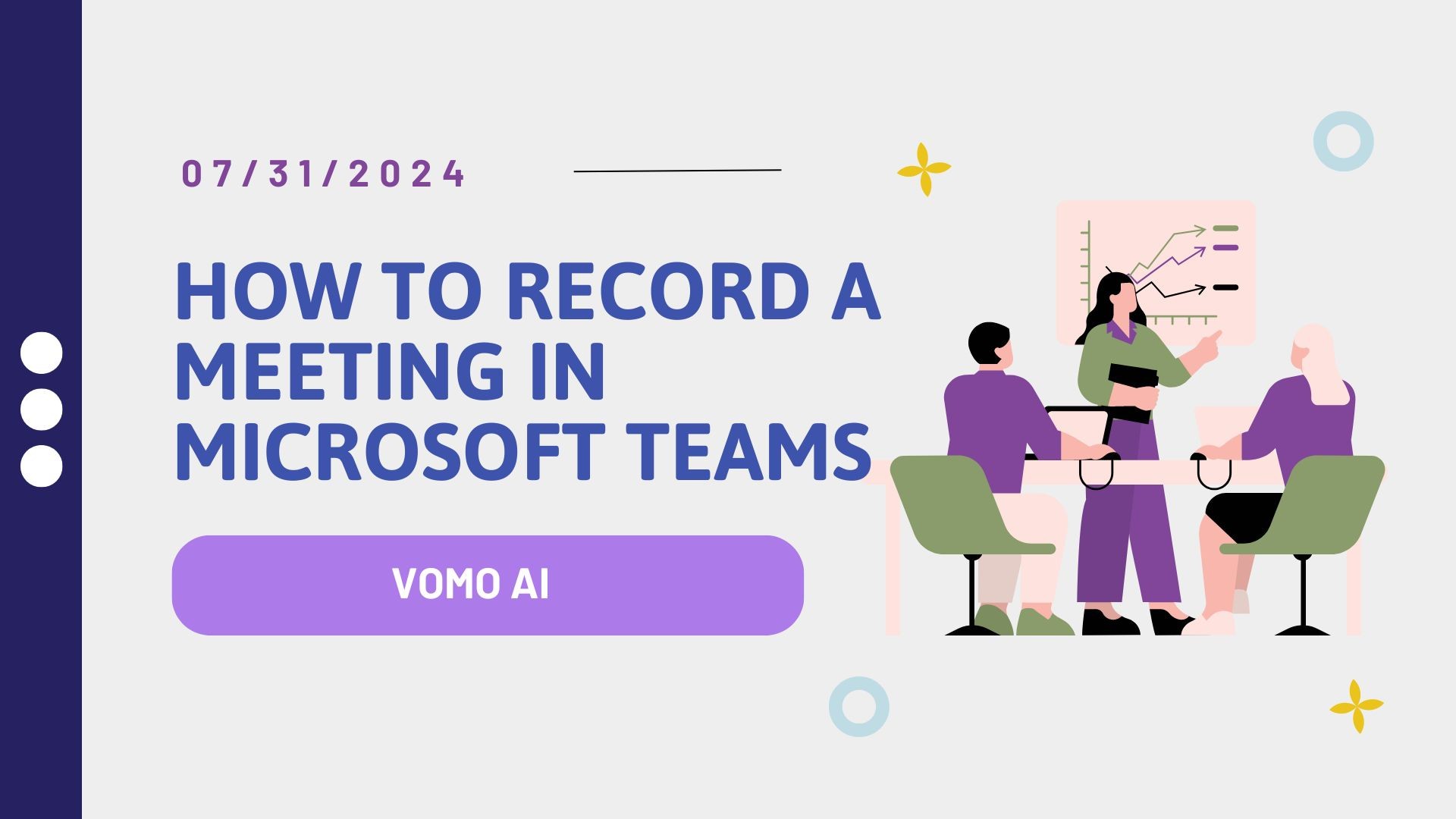Die Aufzeichnung von Besprechungen in Microsoft Teams kann unglaublich nützlich sein, um wichtige Diskussionen festzuhalten, Aktionspunkte im Auge zu behalten und eine Referenz für diejenigen bereitzustellen, die nicht teilnehmen konnten. Hier finden Sie eine umfassende Anleitung, wie Sie Meetings in Microsoft Teams effektiv aufzeichnen können.
Warum Besprechungen in Teams aufzeichnen?
Bevor Sie sich mit den einzelnen Schritten befassen, sollten Sie verstehen, warum die Aufzeichnung von Sitzungen sinnvoll ist:
- Genauigkeit: Er sorgt dafür, dass alle Diskussionen und Entscheidungen genau festgehalten werden.
- Überprüfung: Ermöglicht es den Teilnehmern, die Sitzung zum besseren Verständnis noch einmal zu besuchen.
- Rechenschaftspflicht: Hilft bei der Verfolgung von Maßnahmen und der Nachverfolgung von Aufgaben.
- Ausbildung: Dient als Schulungsmaterial für neue Mitarbeiter oder für diejenigen, die die Sitzung verpasst haben.
Voraussetzungen für die Aufzeichnung in Teams
Um eine Besprechung in Microsoft Teams aufzuzeichnen, müssen einige Voraussetzungen erfüllt sein:
- Lizenzvergabe: Vergewissern Sie sich, dass Sie die richtige Microsoft 365-Lizenzierung haben. Die Aufzeichnung von Meetings erfordert eine Office 365 Enterprise E1-, E3- oder E5-Lizenz.
- Erlaubnis: Nur der Organisator der Besprechung oder ein Teilnehmer aus derselben Organisation wie der Organisator kann eine Aufzeichnung starten.
- Lagerung: Aufgezeichnete Besprechungen werden in OneDrive for Business oder SharePoint gespeichert, Sie müssen also Zugriff auf diese Speicherlösungen haben.
Aufzeichnung einer Besprechung in Teams
Befolgen Sie diese Schritte, um Ihre Besprechung in Microsoft Teams aufzuzeichnen:
Schritt 1: Beginn der Besprechung
- Microsoft Teams öffnen: Starten Sie die Anwendung Microsoft Teams.
- An einem Meeting teilnehmen oder ein Meeting starten: Nehmen Sie entweder an einem bestehenden Treffen teil oder gründen Sie ein neues.
Schritt 2: Beginn der Aufzeichnung
- Zugriff auf Meeting-Kontrollen: Sobald die Besprechung begonnen hat, bewegen Sie den Mauszeiger über das Besprechungsfenster, um die Kontrollleiste einzublenden.
- Weitere Optionen auswählen: Klicken Sie auf die drei Punkte (...), um das Menü "Weitere Optionen" zu öffnen.
- Aufnahme starten: Wählen Sie aus dem Dropdown-Menü "Aufnahme starten".
Schritt 3: Aufzeichnung von Benachrichtigungen
Sobald Sie mit der Aufzeichnung beginnen, wird am Anfang der Besprechung ein Banner eingeblendet, das alle Teilnehmer darüber informiert, dass die Aufzeichnung begonnen hat. Dies sorgt für Transparenz und erfüllt die rechtlichen Anforderungen an Aufzeichnungsbenachrichtigungen.
Schritt 4: Aufnahme beenden
- Zugriff auf Meeting-Kontrollen: Bewegen Sie den Mauszeiger erneut über das Besprechungsfenster, um die Kontrollleiste einzublenden.
- Weitere Optionen auswählen: Klicken Sie auf die drei Punkte (...), um das Menü "Weitere Optionen" zu öffnen.
- Aufnahme stoppen: Wählen Sie "Aufnahme beenden" aus dem Dropdown-Menü.
Die Aufzeichnung wird automatisch beendet, wenn alle Teilnehmer die Besprechung verlassen.
Schritt 5: Zugriff auf die Aufzeichnung
- Suchen Sie die Aufnahme: Die Aufzeichnung wird auf dem OneDrive for Business des Organisators oder auf der SharePoint-Website des Teams gespeichert.
- Teilen Sie die Aufnahme: Sie können die Aufzeichnung für die Teilnehmer der Besprechung oder andere Personen, die Zugang benötigen, freigeben.
Tipps für effektive Meeting-Aufzeichnungen
1. Teilnehmer informieren
Informieren Sie die Teilnehmer immer darüber, dass die Sitzung aufgezeichnet wird, bevor Sie mit der Aufzeichnung beginnen. Dies gewährleistet die Einhaltung der Datenschutzgesetze und sorgt dafür, dass jeder Bescheid weiß.
2. Klares Audio und Video
Stellen Sie sicher, dass Sie eine gute hochwertiges Mikrofon und Kamera für klare Audioaufnahmen und Video. Minimieren Sie Hintergrundgeräusche, um die Aufnahmequalität zu verbessern.
3. Verwenden Sie eine strukturierte Tagesordnung
Eine strukturierte Tagesordnung trägt dazu bei, dass die Sitzung nicht aus dem Ruder läuft und die Aufzeichnung übersichtlich und leicht nachvollziehbar ist.
4. Überprüfen und Bearbeiten
Überprüfen Sie nach der Besprechung die Aufzeichnung, um sicherzustellen, dass alle wichtigen Details erfasst wurden. Mit Videobearbeitungstools können Sie unnötige Teile herausschneiden oder wichtige Abschnitte hervorheben.
Vorteile der Verwendung VOMO AI mit Teams Recordings
Für diejenigen, die ihre Meeting-Aufzeichnungen verbessern möchten, kann die Integration von VOMO AI ein entscheidender Faktor sein. VOMO AI bietet erweiterte Transkriptions- und Zusammenfassungsfunktionen, die Ihre Meeting-Aufzeichnungen in detaillierte, umsetzbare Notizen umwandeln können. Klicken Sie hier um zu erfahren, wie man Meetings mit VOMO AI transkribiert.
- Genaue Transkriptionen: VOMO AI liefert präzise Transkriptionen Ihrer Aufzeichnungen, die es Ihnen erleichtern, bestimmte Teile des Meetings zu überprüfen und nachzuschlagen.
- Identifizierung des Sprechers: Es kann verschiedene Sprecher identifizieren und kennzeichnen, so dass klar wird, wer was gesagt hat.
- Zusammenfassungen: VOMO AI kann lange Meetings in Stichpunkten und Aktionspunkten zusammenfassen, was Zeit spart und die Produktivität erhöht.
Durch den Einsatz von VOMO AI können Sie Ihre Arbeitsabläufe optimieren und sicherstellen, dass Ihre Meeting-Aufzeichnungen nicht nur erfasst, sondern auch in nützliche Dokumente umgewandelt werden, die die Kommunikation und Effizienz Ihres Teams verbessern.